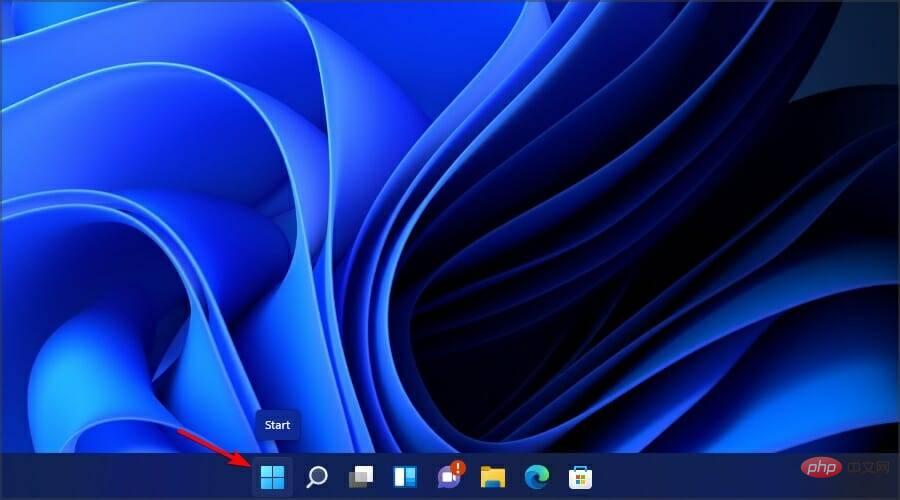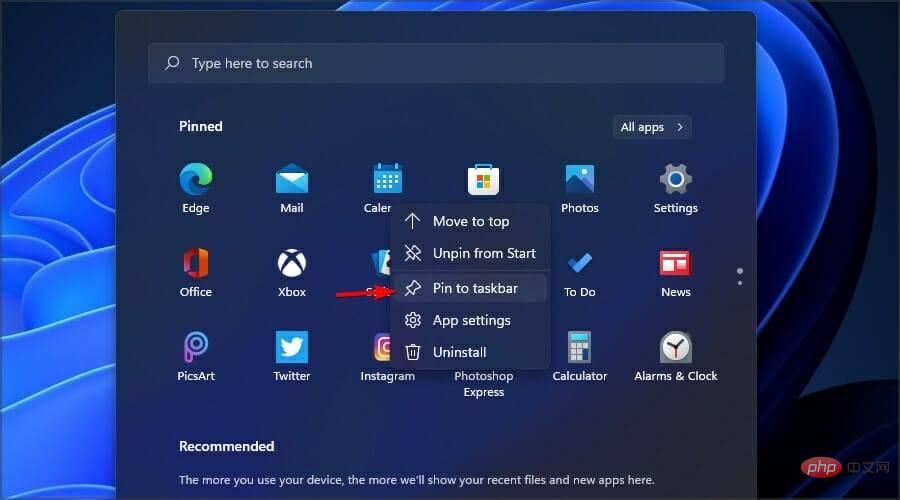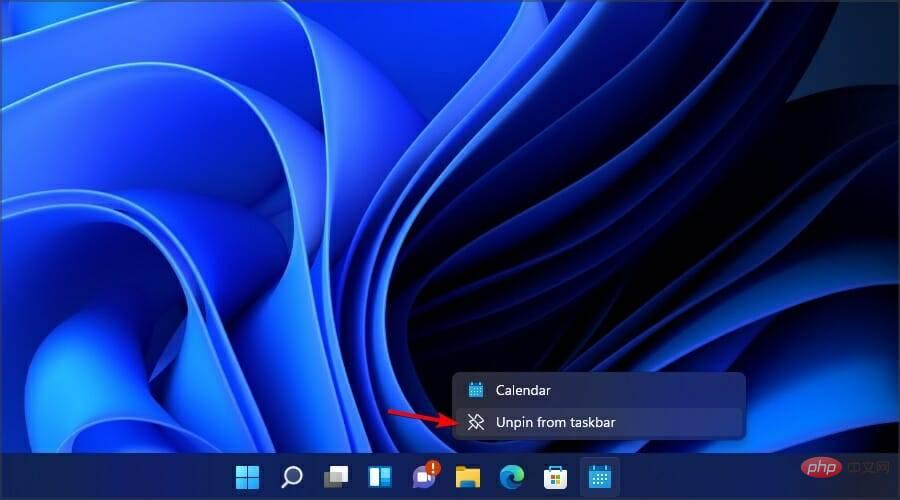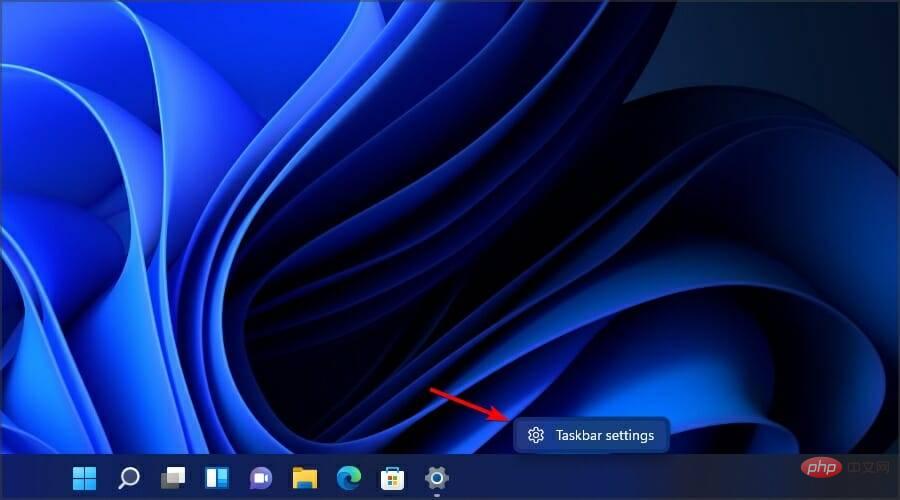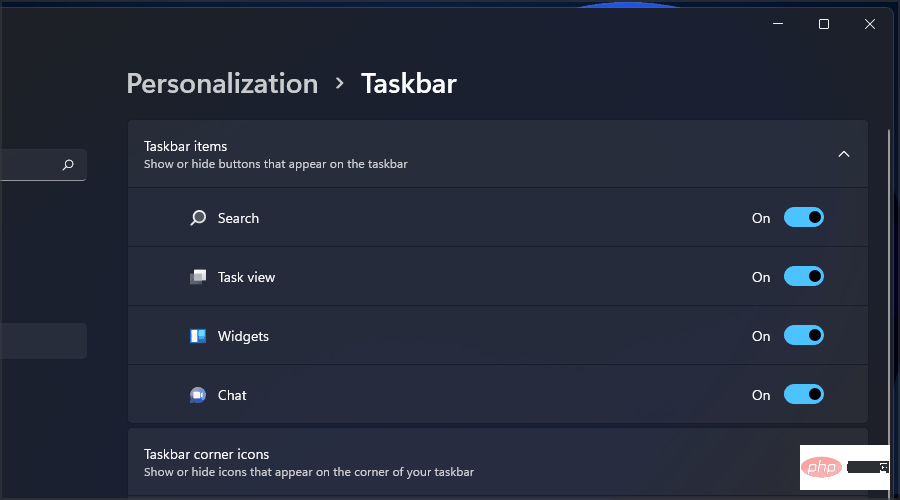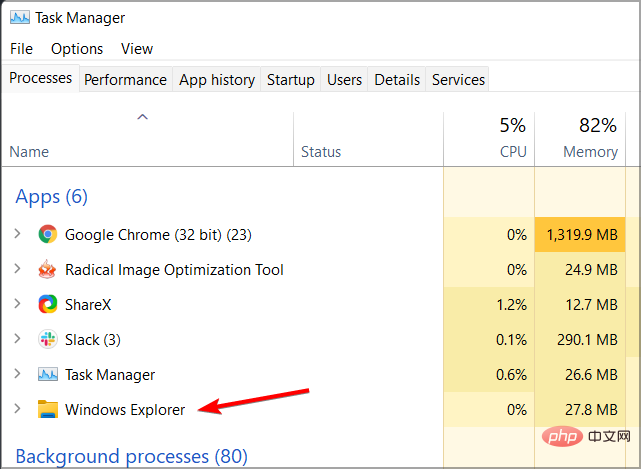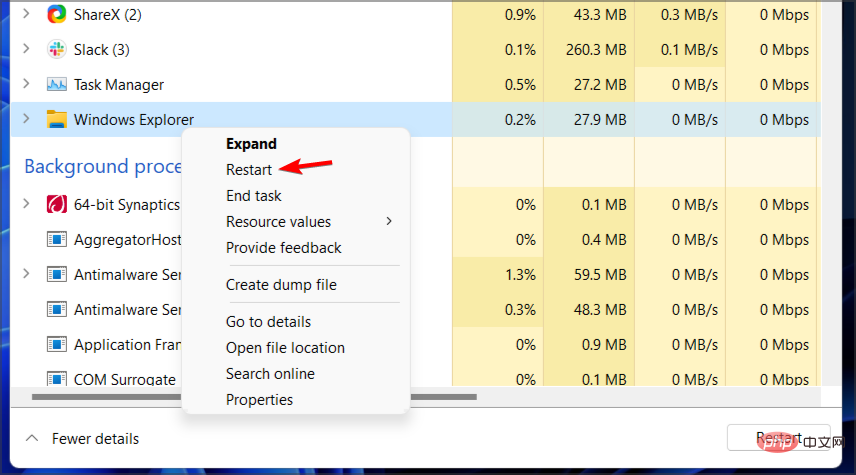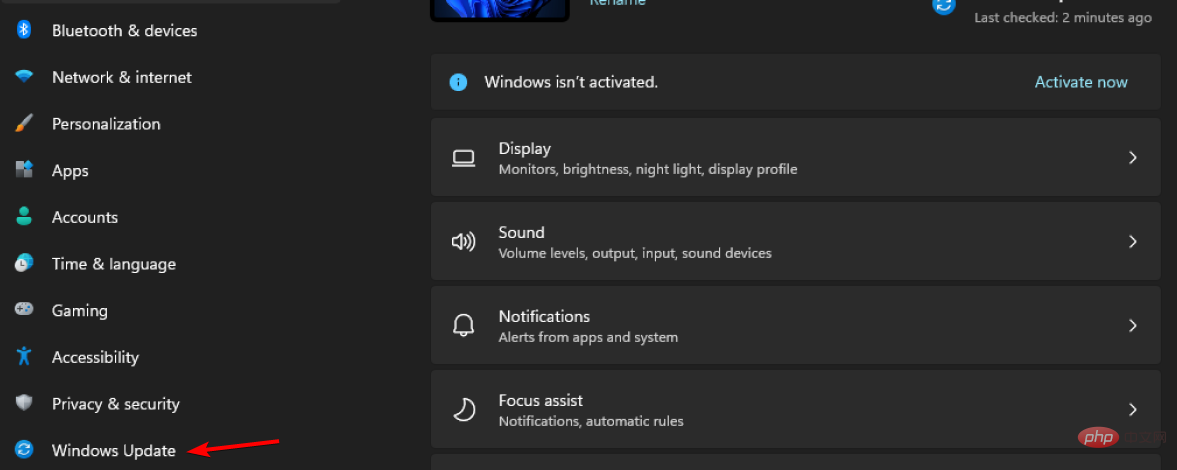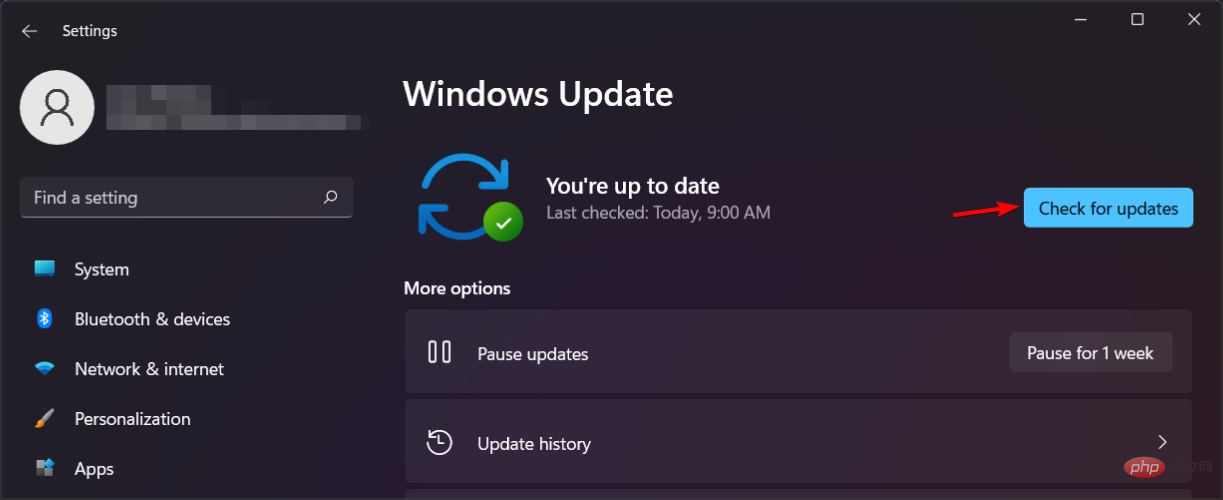如何修复 Windows 11 缺少任务栏图标
Windows 11 带来了各种变化,其中变化最大的元素之一就是任务栏。然而,随着新功能的出现也带来了新的问题,这个元素也不例外。
许多用户报告说 Windows 11 任务栏图标丢失,而其他用户则声称他们的任务栏在 Windows 11 上已损坏。
这可能是一个主要问题,因为您将无法使用鼠标访问某些功能,并且您将不得不依赖解决方法。
幸运的是,有几个解决方案可以修复此错误,因此我们鼓励您严格按照我们的说明进行操作,并完成下面提到的所有步骤。
如何将应用固定/取消固定到任务栏?
- 通过单击任务栏中的图标打开“开始”菜单。

- 找到要固定的应用程序。
- 右键单击该应用程序并选择Pin to taskbar。

取消固定过程同样简单,您只需执行以下操作:
- 找到要从任务栏中取消固定的应用程序。
- 右键单击该应用程序。
- 选择从任务栏取消固定。

如何从任务栏取消固定系统图标?
- 右键单击任务栏。
- 现在从菜单中选择任务栏设置。

- 现在您可以选择要在任务栏上显示的系统图标。

如果 Windows 11 任务栏图标丢失怎么办?
1.重启Windows资源管理器
- 打开任务管理器。你可以通过按Ctrl+ Shift+来做到这一点Esc。
- 在进程列表中找到Windows Explorer。

- 右键单击它并从菜单中选择重新启动。

这应该重新启动 Windows 资源管理器,并且任务栏的问题应该得到解决。请记住,这只是一种解决方法,因此问题可能会再次出现。
2. 尝试只使用一台显示器

- 断开或关闭第二台显示器。
- 稍等片刻。
- 检查问题是否仍然存在。
根据用户的说法,如果没有显示 Windows 11 任务栏图标,可能是由于使用了多个显示器。这是一个已知的错误,在修复之前,您唯一的选择是只使用一台显示器。
3.安装最新版本
- 按Windows Key+I打开设置应用程序。
- 现在转到Windows 更新部分。

- 检查更新并确保安装任何缺少的更新。

如果您在使用“设置”应用时遇到问题,我们建议您查看我们的教程,了解如何修复 Windows 11 中的“设置”应用崩溃。
是否可以在 Windows 11 上移动任务栏?
Windows 11 上的任务栏锁定在屏幕底部,不能像以前版本的 Windows 那样移动到侧面的顶部。
我们不知道这种设计选择背后的原因,但我们希望微软会在功能上改变这一点,并允许用户改变任务栏的位置。
我可以在 Windows 11 上自定义开始菜单吗?
就像任务栏一样,开始菜单不支持过多的自定义,并且你无法再在 Windows 11 中获得旧的开始菜单,因为微软修补了这个注册表黑客。
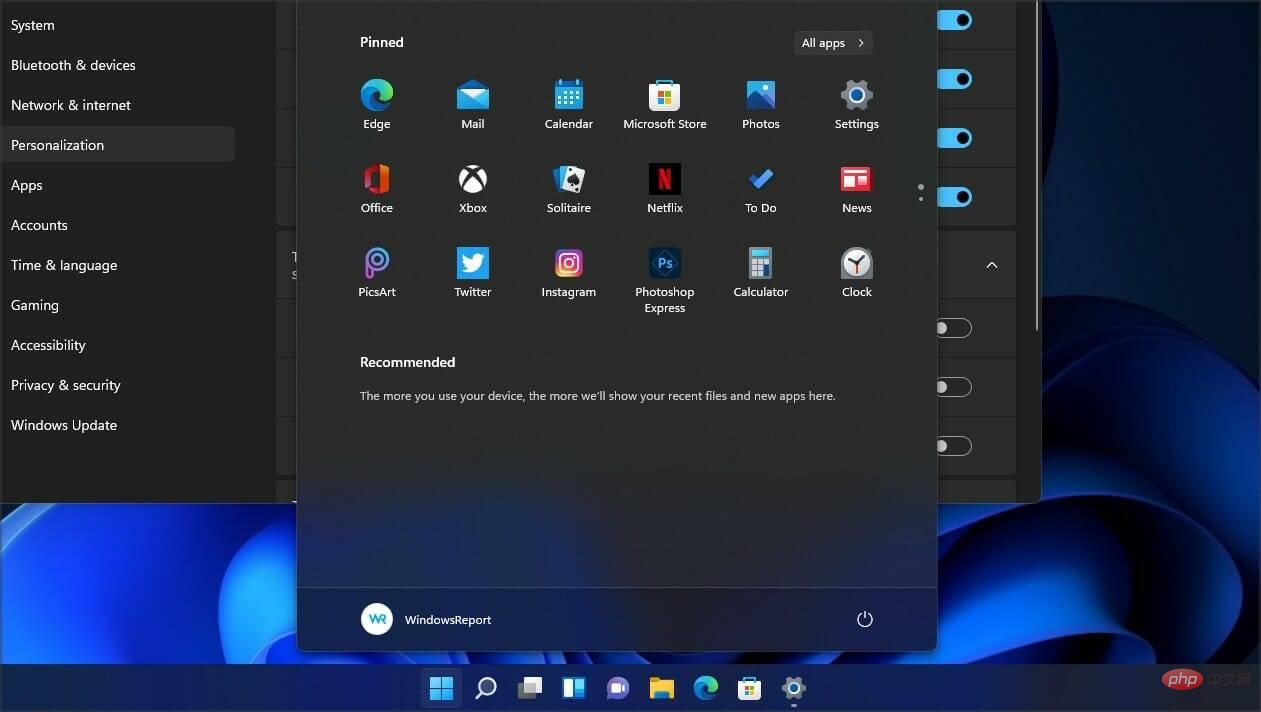
尽管开始菜单在自定义方面没有提供太多功能,但您仍然可以在 Windows 11 上将开始菜单移到左侧。
如何在 Windows 11 上自定义任务栏?
Windows 11 中的自定义选项相当有限,如果您想让任务栏在最新操作系统上透明,则必须依靠第三方解决方案才能获得最佳效果。
微软似乎在限制自定义选项,如果你想在 Windows 11 任务栏上使用 Never combine 等功能,第三方软件是你唯一的选择。
如果 Windows 11 任务栏图标丢失,该问题很可能是由当前版本中的错误引起的,因此请务必尽快更新到最新版本。
如果更新尚不可用,您可以通过重新启动文件资源管理器或断开其他显示来解决此问题。
以上是如何修复 Windows 11 缺少任务栏图标的详细内容。更多信息请关注PHP中文网其他相关文章!

热AI工具

Undresser.AI Undress
人工智能驱动的应用程序,用于创建逼真的裸体照片

AI Clothes Remover
用于从照片中去除衣服的在线人工智能工具。

Undress AI Tool
免费脱衣服图片

Clothoff.io
AI脱衣机

AI Hentai Generator
免费生成ai无尽的。

热门文章

热工具

记事本++7.3.1
好用且免费的代码编辑器

SublimeText3汉化版
中文版,非常好用

禅工作室 13.0.1
功能强大的PHP集成开发环境

Dreamweaver CS6
视觉化网页开发工具

SublimeText3 Mac版
神级代码编辑软件(SublimeText3)
 Win11怎么禁用任务栏缩略图预览? 关闭鼠标移动任务栏图标显示缩略图技巧
Feb 29, 2024 pm 03:20 PM
Win11怎么禁用任务栏缩略图预览? 关闭鼠标移动任务栏图标显示缩略图技巧
Feb 29, 2024 pm 03:20 PM
本文将介绍如何在Win11系统中关闭鼠标移动任务栏图标时显示的缩略图功能。这一功能在默认情况下是开启的,当用户将鼠标指针悬停在任务栏上的应用程序图标上时,会显示该应用程序的当前窗口缩略图。然而,有些用户可能觉得这个功能不太实用或者会干扰到他们的使用体验,因此想要关闭它。任务栏缩略图可能很有趣,但它们也可能分散注意力或烦人。考虑到您将鼠标悬停在该区域的频率,您可能无意中关闭了重要窗口几次。另一个缺点是它使用更多的系统资源,因此,如果您一直在寻找一种提高资源效率的方法,我们将向您展示如何禁用它。不过
 Win7任务栏不显示图标怎么办? 电脑任务栏图标消失的解决办法
Jun 09, 2024 pm 01:49 PM
Win7任务栏不显示图标怎么办? 电脑任务栏图标消失的解决办法
Jun 09, 2024 pm 01:49 PM
最近有不少使用Win7系统的用户,发现任务栏中的图标突然消失不见了,导致操作起来非常不方便,又不清楚具体如何解决,本文将给大家带来Win7系统解决任务栏图标消失的方法吧!原因分析碰到这样的情况时一般有二种情况:一种是电脑上任务栏并不是说真的消退,仅仅掩藏起来了,一种是任务栏确实消失了。方法一:1.有一种情况先要确定,便是当鼠标落在显示屏最下边,任务栏就能表明的情况,则可以立即在任务栏点击鼠标点击,挑选“特性”。2.在开启的对话框里将“隐藏任务栏”的选择项的&
 win11任务栏高度怎么缩小?windows11调整任务栏大小的教程
Feb 29, 2024 pm 12:37 PM
win11任务栏高度怎么缩小?windows11调整任务栏大小的教程
Feb 29, 2024 pm 12:37 PM
我们在使用win11的时候会发现任务栏的高度有点高,对一些用户们来说感觉有点不美观,那么win11任务栏高度怎么缩小?用户们可以直接的点击开始菜单下的注册表编辑器,然后找到Advanced文件夹来进行操作就可以了。下面就让本站来为用户们来仔细的介绍一下windows11调整任务栏大小的方法吧。windows11调整任务栏大小的方法首先,我们需要打开注册表编辑器。可以通过点击开始菜单,然后在搜索框中输入"regedit",或者按下Win+R组合键打开运行功能,并输入"regedit"来打开注册表编
 Win11任务栏怎么调成黑色?Win11任务栏黑色设置方法介绍
Apr 22, 2024 pm 06:40 PM
Win11任务栏怎么调成黑色?Win11任务栏黑色设置方法介绍
Apr 22, 2024 pm 06:40 PM
有些朋友在电脑上换了深色壁纸后,也希望任务栏能变成黑色,但是不知道应该如何操作,下面一起来看看具体的方法介绍吧!1.右键单击任务栏中的空白区域,选择“任务栏设置”。2.在任务栏设置窗口中,找到“外观”选项卡,并单击它。3.在“外观”选项卡下,找到“任务栏背景”选项,并单击下拉菜单。4.选择“黑色”。5.关闭“任务栏设置”窗口。任务栏美化小智护眼宝是一款非常好用的win11透明任务栏工具,支持任务栏透明、任务栏美化、多种样式美化任务栏界面,让你的电脑界面变得更美观小智护眼宝(点击立即下载)小智护眼
 win11任务栏点击无反应/无法使用怎么解决
May 09, 2024 pm 06:43 PM
win11任务栏点击无反应/无法使用怎么解决
May 09, 2024 pm 06:43 PM
许多用户在升级到windows11系统后,遇到了任务栏无法点击的问题,这对生活和工作都造成了很大的影响,那么具体应该怎么解决呢?下面一起来看看吧!方法一1、首先我们按下键盘上的Ctrl+Shift+Esc快捷键打开任务管理器。2、然后点击左上角文件,并选择运行新任务。3、打开后在其中输入control回车确定,进入控制面板。4、在其中找到时间和区域,选择更改日期和时间。5、将时间更改到9月4日或之后,设置完成后关闭自动同步时间,再重启电脑。6、重启之后重新进入时间设置,来到internet时间选
 如何展开Win11任务栏的堆叠显示?Win11任务栏的堆叠展开教程
Jan 29, 2024 am 11:33 AM
如何展开Win11任务栏的堆叠显示?Win11任务栏的堆叠展开教程
Jan 29, 2024 am 11:33 AM
我们在使用win11系统的时候会发现自己的任务栏窗口合并,很多的用户们都不是很喜欢这个操作,那么win11任务栏堆叠怎么展开?用户们可以直接的点击右键下的任务栏设置,然后直接的在右侧菜单找到任务栏角溢出选项来进行操作就可以了。下面就让本站来为用户们来仔细的介绍一下win11任务栏堆叠怎么展开方法吧。win11任务栏堆叠怎么展开方法方法一、1、在任务栏空白处,鼠标右键,选择任务栏设置。3、点击任务栏角溢出后,打开将要显示的应用图标开关。方法二:1、我们需要借助一款软件实现,自行搜索下载安装star
 如何设置Windows 11任务栏的玻璃特效教程
Jan 05, 2024 pm 07:07 PM
如何设置Windows 11任务栏的玻璃特效教程
Jan 05, 2024 pm 07:07 PM
在win10系统中我们就可以设置透明效果、毛玻璃效果等,那么在win11系统中我们可以设置毛玻璃特效吗?其实也是可以的,不过我们需要借助第三方软件的功能,下面就跟着小编一起来看一下具体的方法吧。win11任务栏玻璃特效怎么设置:1、在win11系统中,我们只能对窗口进行透明效果、颜色和深浅模式的设置。2、因此想要设置毛玻璃特效需要借助第三方软件。3、首先在网络上下载一个名为“classicshell”的软件。4、下载安装完成后,只需要打开软件,找到“任务栏”选项卡,在外观中就可以设置“毛玻璃”特
 如何解决Windows 11系统中任务栏大小无法调整的问题
Apr 17, 2024 pm 06:40 PM
如何解决Windows 11系统中任务栏大小无法调整的问题
Apr 17, 2024 pm 06:40 PM
近期,部分Windows11用户在使用过程中发现,任务栏的尺寸似乎无法按照个人喜好进行自由缩放,尤其是在希望增大或缩小任务栏大小时遇到了操作障碍。为了解决这部分用户面临的困扰,本文将聚焦于Windows11系统中任务栏大小无法调整的问题,并提供相关的解决方案。操作方法1、点击左下角任务栏中的开始,在上方搜索框中输入"注册表编辑器"并打开。2、进入到新的界面后,依次点击左侧栏中的"HKEY_CURRENT_USERSoftwareMicrosoftWindowsCurrentVersionExpl